كيفية إصلاح خطأ Windows 10 OxC0000374
دليل استكشاف الأخطاء وإصلاحها / / August 05, 2021
عند محاولة تثبيت برامج تشغيل الصوت الضرورية لبطاقة صوت RealTek على نظامك ، فقد تواجه رمز خطأ OxC0000374 في نظام التشغيل Windows 10. الآن في ظل الظروف العادية ، يجب أن ترى هذا الخطأ على الإطلاق ، ولكن في بعض الأحيان يكون لدى البرنامج بعض المشكلات. الآن ، إذا كنت تواجه أيضًا مشكلات في البرامج ، فإن الحل واضح ومباشر. كل ما عليك فعله هو تشغيل بعض التثبيتات ، وسيتم إصلاح مشكلتك.
لكن المشكلة هي أن هذا الخطأ لا يتم إصلاحه لأخطاء البرامج فقط. حتى الأنظمة التي تحتوي على بطاقة صوت معيبة ستظهر هذا الخطأ. وإذا كان لديك بطاقة صوت معيبة ، فإن الحل الوحيد الممكن هو استبدال بطاقة الصوت بالكامل. لا يمكن لإصلاح البرنامج إصلاح خطأ في الأجهزة من هذا القبيل. لذا ، انتقل إلى نافذة إدارة الأجهزة الخاصة بك وتحقق من وجود جهاز غير معروف به علامة تعجب أو علامة استفهام صفراء. إذا لم يكن لديك ، فابدأ وجرب إصلاحات البرامج المذكورة أدناه واحدة تلو الأخرى. ولكن إذا وجدت اسم جهاز غير معروف بعلامة ، فقد تحتاج إلى تغيير الجهاز بالكامل. لذا فإن هذه المقالة هي دليل لأولئك الذين يواجهون هذا "فشل تثبيت برنامج Realtek HD Audio Driver ، خطأ OxC0000374". والسبب وراء هذا الخطأ أكثر من سبب لذلك قمنا بتضمين جميع الحلول الممكنة له. لا شك أن أحدهم سيعمل لك.
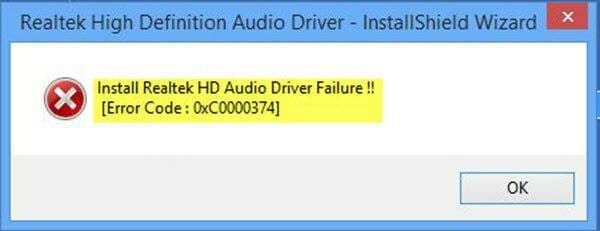
جدول المحتويات
-
1 كيفية إصلاح خطأ OxC0000374 في نظام التشغيل Windows 10؟
- 1.1 أعد تثبيت برنامج التشغيل:
- 1.2 قم بتحديث برنامج التشغيل باستخدام إدارة الأجهزة:
- 1.3 استخدم خيار إضافة أجهزة قديمة في إدارة الأجهزة:
- 1.4 تعطيل برنامج تشغيل Microsoft UAA Bus:
- 1.5 تحديث برامج التشغيل باستخدام كتالوج Microsoft Update:
كيفية إصلاح خطأ OxC0000374 في نظام التشغيل Windows 10؟
الآن ، إذا كان هذا خلل في البرنامج ، فهناك بعض الأشياء التي يمكنك تجربتها. سنبدأ مع الحل الأساسي.
أعد تثبيت برنامج التشغيل:
هذا هو الحل الأساسي لجميع أنواع مشكلات البرامج تقريبًا ، حيث ترتبط معظم أخطاء البرامج بالإعدادات الخاطئة.
- اضغط مع الاستمرار على مفتاح Windows + I ثم انقر فوق علامة التبويب التطبيقات.
- هنا في اليوم التالي ، ابحث عن برنامج Realtek HD Audio ثم انقر فوق إلغاء التثبيت.
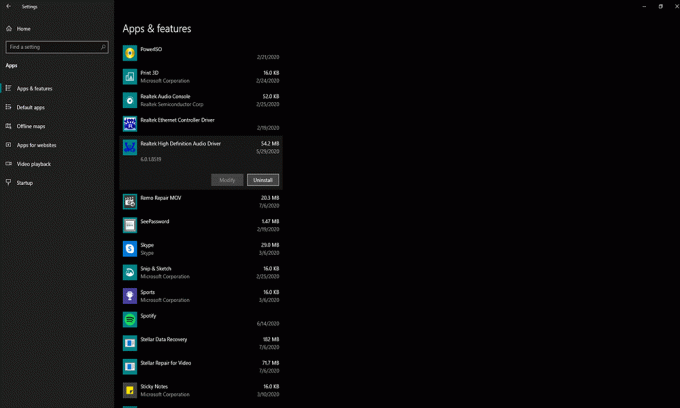
- قم بتنزيل برامج تشغيل Realtek مباشرة من موقع الشركة المصنعة لجهاز الكمبيوتر المحمول الخاص بك وقم بتثبيتها على نظامك.
- أعد تشغيل النظام الآن وتحقق مما إذا كانت المشكلة قد تم حلها أم لا.
قم بتحديث برنامج التشغيل باستخدام إدارة الأجهزة:
في بعض الأحيان ، قد تكون برامج التشغيل القديمة هي السبب الجذري لجميع مشاكلك. في هذه الحالة ، يمكنك محاولة إجراء تحديث لبرنامج التشغيل يدويًا من نافذة مدير الجهاز.
- اضغط مع الاستمرار على مفتاح Windows + X وافتح قائمة مستخدم الطاقة.
- اختر خيار إدارة الأجهزة من القائمة.
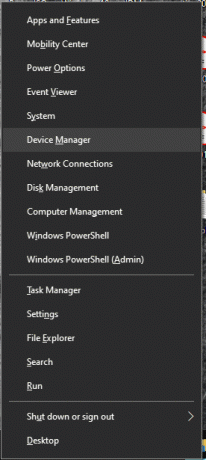
- الآن ستفتح نافذة مدير الجهاز. هنا ، ابحث عن علامة التبويب "أدوات التحكم في الصوت والفيديو والألعاب" وافتحها.
- ضمن علامة التبويب هذه ، انقر بزر الماوس الأيمن على "Realtek High Definition Audio" واختر الخيار "تحديث برنامج التشغيل".
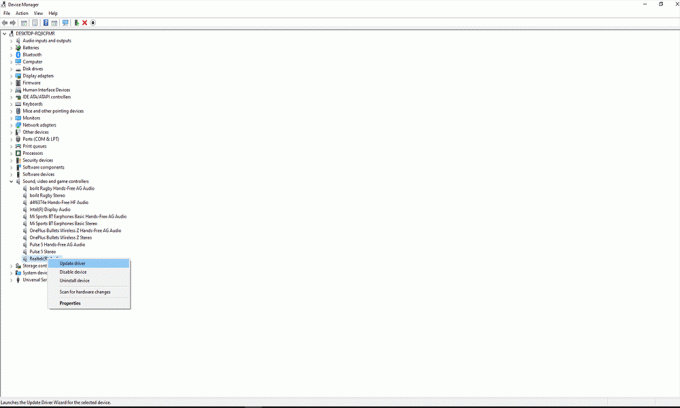
- اتبع التعليمات التي تظهر على الشاشة ، وسيبحث جهاز الكمبيوتر الخاص بك تلقائيًا عن ملف التحديث عبر الإنترنت. إذا وجدت واحدة ، فسوف تعلمك ثم يمكنك تثبيتها.
- إذا انبثق طلب المسؤول أثناء العملية ، فقم بالسماح له. بمجرد الانتهاء من التثبيت ، أعد تشغيل جهاز الكمبيوتر الخاص بك.
تحقق الآن مما إذا كان قد تم حل المشكلة أم لا بعد التحديث. إذا استمر ظهور الخطأ لسبب ما ، فجرّب الإصلاح التالي المذكور أدناه.
استخدم خيار إضافة أجهزة قديمة في إدارة الأجهزة:
إذا كنت ، لسبب ما ، لا ترى حتى علامة التبويب "الصوت والفيديو وأجهزة التحكم في الألعاب" في مدير الجهاز ، فسيتعين عليك استخدام خيار إضافة أجهزة قديمة. للقيام بذلك،
- افتح مدير الجهاز وانقر على زر الإجراء في الجزء العلوي من هذا الزر.
- ثم انقر فوق خيار إضافة أجهزة قديمة هنا.

- ثم اتبع التعليمات التي تظهر على الشاشة لإكمال التثبيت.
بعد التثبيت ، سترى علامة التبويب "أجهزة التحكم في الصوت والفيديو والألعاب" في مدير الجهاز ، وبعد ذلك يمكنك إجراء التحديث اليدوي بسلاسة.
تعطيل برنامج تشغيل Microsoft UAA Bus:
في بعض الأحيان ، يمكن أن تكون برامج تشغيل UAA هي السبب الرئيسي وراء المشكلة مع Error OxC0000374. لذلك يمكنك محاولة إلغاء تثبيت برامج تشغيل UAA من نظامك ثم التحقق مما إذا كان قد تم حل المشكلة أم لا. لإزالة برامج تشغيل UAA هذه ،
- اضغط مع الاستمرار على مفتاح Windows + I ثم انقر فوق علامة التبويب التطبيقات.
- هنا في اليوم التالي ، ابحث عن برنامج Realtek HD Audio ثم انقر فوق إلغاء التثبيت.
- اضغط مع الاستمرار على مفتاح Windows + X وافتح قائمة مستخدم الطاقة.
- اختر خيار إدارة الأجهزة من القائمة.
- الآن ستفتح نافذة مدير الجهاز. هنا ، ابحث عن علامة التبويب "أدوات التحكم في الصوت والفيديو والألعاب" وافتحها.
- ابحث الآن عن خيار "Microsoft UAA Bus Driver" ثم انقر بزر الماوس الأيمن فوقه. ثم اختر خيار التعطيل.
- ثم مرة أخرى انقر بزر الماوس الأيمن فوقه واختر الخيار "إلغاء التثبيت".
- الآن انقر نقرًا مزدوجًا على "Legacy Audio Drivers" وحدد الخيار "خصائص".
- اختر جهاز صوت من القائمة ثم أزله.
- أعد تشغيل النظام بالكامل بعد ذلك.
- ثم قم بتثبيت ملف إعداد برنامج التشغيل مرة أخرى وتحقق مما إذا كانت المشكلة قد تم حلها الآن أم لا.
إذا استمر ظهور الخطأ ، فجرّب الحل التالي المذكور أدناه.
تحديث برامج التشغيل باستخدام كتالوج Microsoft Update:
إذا كان التحديث اليدوي مباشرة من مدير الجهاز لا يفي بالغرض ، فيمكنك أيضًا محاولة استخدام كتالوج Microsoft Update لإجراء تحديث.
- اضغط مع الاستمرار على مفتاح Windows + X وافتح قائمة مستخدم الطاقة.
- اختر خيار إدارة الأجهزة من القائمة.
- ثم اذهب إلى هذا حلقة الوصل وابحث عن "Realtek Audio Device Windows 10."
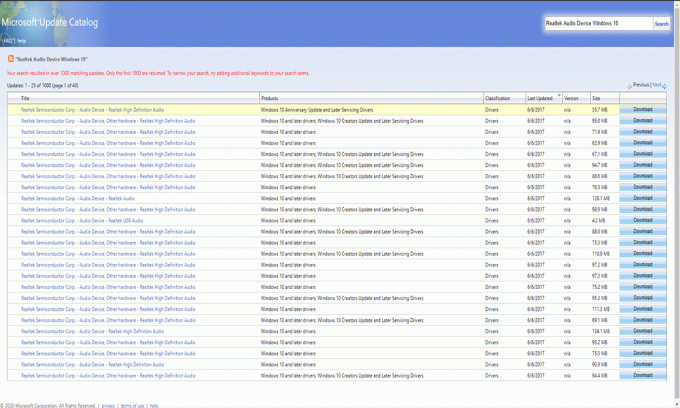
- ثم في النتائج ، انقر فوق العمود الأخير ، والذي سيقوم بفرز ملفات الإعداد وفقًا للتاريخ. سيعني ذلك أن أحدث إصدار سيأتي إلى القمة.
- انقر الآن على تنزيل ثم احفظ ملف CAB على جهاز الكمبيوتر الخاص بك.
- قم بفك ضغط ملف CAB المحدد على جهاز الكمبيوتر الخاص بك.
- انتقل الآن إلى مدير الجهاز وابحث عن خيار "مكونات البرامج". هنا ، سترى بعض خيارات Realtek.
- ثم ابحث عن علامة التبويب "أدوات التحكم في الصوت والفيديو والألعاب" وافتحها.
- ضمن علامة التبويب هذه ، انقر بزر الماوس الأيمن على "Realtek High Definition Audio" واختر الخيار "تحديث برنامج التشغيل".
- ثم حدد الخيار "استعراض جهاز الكمبيوتر الخاص بي بحثًا عن برنامج التشغيل" لتحديث برنامج التشغيل بدلاً من استخدام الطريقة عبر الإنترنت.
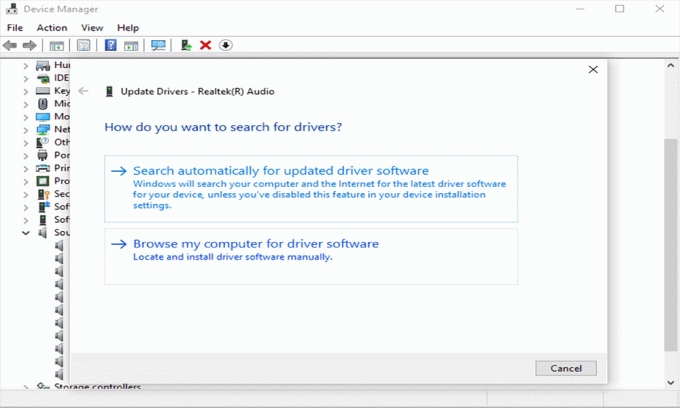
- ثم حدد ملف CAB الذي تم فك حزمه والذي تم حفظه بالفعل على جهاز الكمبيوتر الخاص بك.
أعد تشغيل النظام الآن ، ويجب ألا تكون مشكلتك موجودة بعد الآن. هذا خطأ محدد في برنامج تشغيل الصوت يظهر في حالة تثبيت برنامج تشغيل خاطئ. نادرًا جدًا ، قد تكون مشكلة في الجهاز أيضًا. لذلك إذا لم تنجح أي من الإصلاحات المذكورة أعلاه بالنسبة لك ، فحاول تغيير بطاقة الصوت على نظامك بالكامل.
إذا كان لديك أي أسئلة أو استفسارات حول هذا الدليل على Error OxC0000374 في نظام التشغيل Windows 10 ، فقم بالتعليق أدناه ، وسنعود إليك. تأكد أيضًا من مراجعة مقالاتنا الأخرى على نصائح وحيل iPhone ،نصائح وحيل Android, نصائح وحيل للكمبيوتر الشخصي، وغير ذلك الكثير لمزيد من المعلومات المفيدة.
مهووس بالتكنولوجيا يحب الأدوات الجديدة ويحرص دائمًا على معرفة أحدث الألعاب وكل ما يحدث في عالم التكنولوجيا وحوله. لديه اهتمام كبير بأجهزة Android وأجهزة البث.



